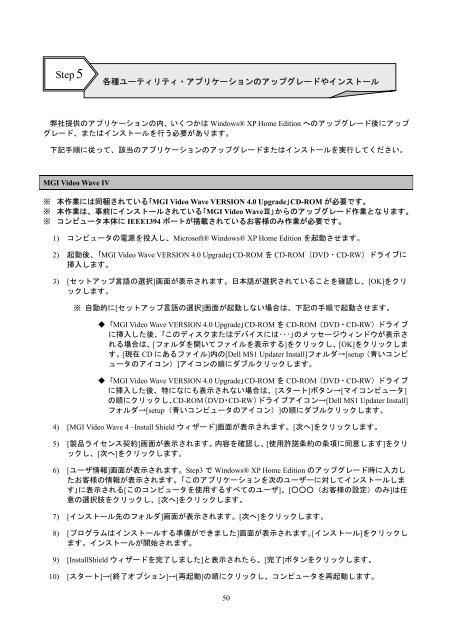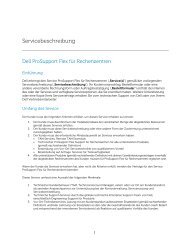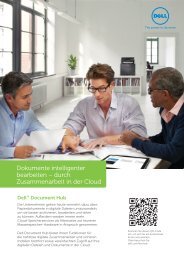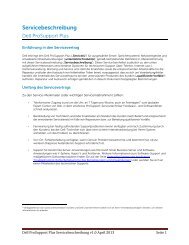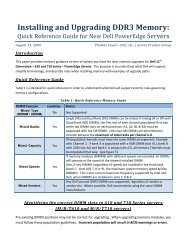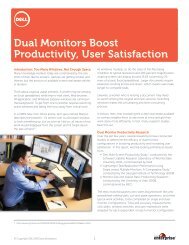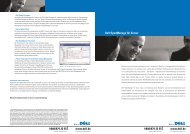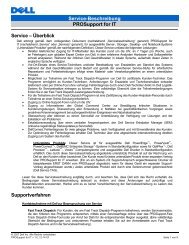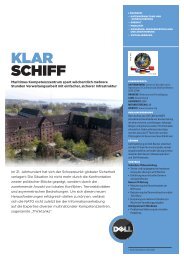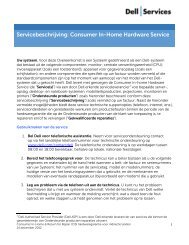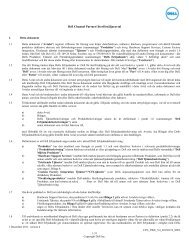Microsoft Windows XP Home Editionへの
Microsoft Windows XP Home Editionへの
Microsoft Windows XP Home Editionへの
Create successful ePaper yourself
Turn your PDF publications into a flip-book with our unique Google optimized e-Paper software.
Step 5<br />
各種ユーティリティ・アプリケーションのアップグレードやインストール<br />
弊社提供のアプリケーションの内、いくつかは <strong>Windows</strong>® <strong>XP</strong> <strong>Home</strong> Edition へのアップグレード後にアップ<br />
グレード、またはインストールを行う必要があります。<br />
下記手順に従って、該当のアプリケーションのアップグレードまたはインストールを実行してください。<br />
MGI Video Wave IV<br />
※ 本作業には同梱されている「MGI Video Wave VERSION 4.0 Upgrade」CD-ROM が必要です。<br />
※ 本作業は、事前にインストールされている「MGI Video WaveⅢ」からのアップグレード作業となります。<br />
※ コンピュータ本体に IEEE1394 ポートが搭載されているお客様のみ作業が必要です。<br />
1) コンピュータの電源を投入し、<strong>Microsoft</strong>® <strong>Windows</strong>® <strong>XP</strong> <strong>Home</strong> Edition を起動させます。<br />
2) 起動後、「MGI Video Wave VERSION 4.0 Upgrade」CD-ROM を CD-ROM(DVD・CD-RW)ドライブに<br />
挿入します。<br />
3) [セットアップ言語の選択]画面が表示されます。日本語が選択されていることを確認し、[OK]をクリ<br />
ックします。<br />
※ 自動的に[セットアップ言語の選択]画面が起動しない場合は、下記の手順で起動させます。<br />
◆ 「MGI Video Wave VERSION 4.0 Upgrade」CD-ROM を CD-ROM(DVD・CD-RW)ドライブ<br />
に挿入した後、「このディスクまたはデバイスには・・・」のメッセージウィンドウが表示さ<br />
れる場合は、[フォルダを開いてファイルを表示する]をクリックし、[OK]をクリックしま<br />
す。[現在 CD にあるファイル]内の[Dell MS1 Updater Install]フォルダ→[setup(青いコンピ<br />
ュータのアイコン)]アイコンの順にダブルクリックします。<br />
◆ 「MGI Video Wave VERSION 4.0 Upgrade」CD-ROM を CD-ROM(DVD・CD-RW)ドライブ<br />
に挿入した後、特になにも表示されない場合は、[スタート]ボタン→[マイコンピュータ]<br />
の順にクリックし、CD-ROM(DVD・CD-RW)ドライブアイコン→[Dell MS1 Updater Install]<br />
フォルダ→[setup(青いコンピュータのアイコン)]の順にダブルクリックします。<br />
4) [MGI Video Wave 4 –Install Shield ウィザード]画面が表示されます。[次へ]をクリックします。<br />
5) [製品ライセンス契約]画面が表示されます。内容を確認し、[使用許諾条約の条項に同意します]をクリ<br />
ックし、[次へ]をクリックします。<br />
6) [ユーザ情報]画面が表示されます。Step3 で <strong>Windows</strong>® <strong>XP</strong> <strong>Home</strong> Edition のアップグレード時に入力し<br />
たお客様の情報が表示されます。「このアプリケーションを次のユーザーに対してインストールしま<br />
す」に表示される[このコンピュータを使用するすべてのユーザ]、[○○○(お客様の設定)のみ]は任<br />
意の選択肢をクリックし、[次へ]をクリックします。<br />
7) [インストール先のフォルダ]画面が表示されます。[次へ]をクリックします。<br />
8) [プログラムはインストールする準備ができました]画面が表示されます。[インストール]をクリックし<br />
ます。インストールが開始されます。<br />
9) [InstallShield ウィザードを完了しました]と表示されたら、[完了]ボタンをクリックします。<br />
10) [スタート]→[終了オプション]→[再起動]の順にクリックし、コンピュータを再起動します。<br />
50